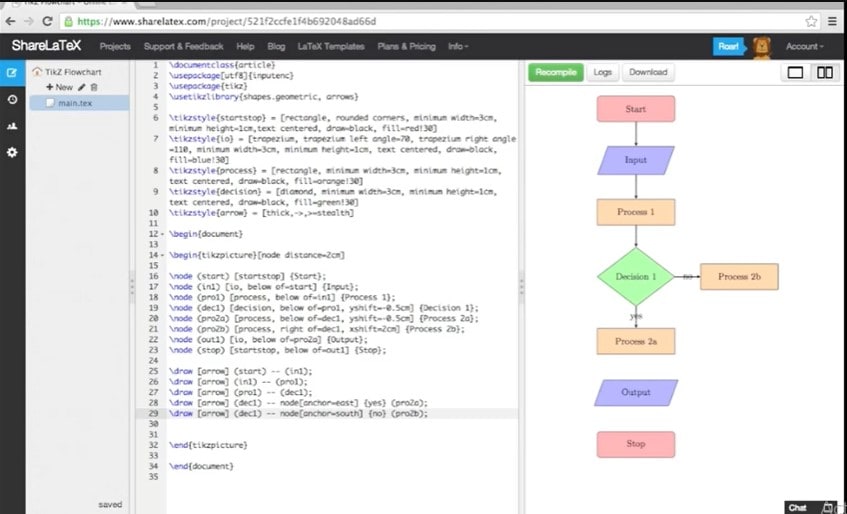
I diagrammi di flusso sono la visualizzazione di un algoritmo, di un'operazione procedurale o di un evento sequenziale, che delineano i punti salienti principali del processo. Sono disponibili sul mercato diversi software, sia grafici che basati su markup, che forniscono servizi di creazione di diagrammi di flusso. Il vantaggio delle applicazioni di disegno vettoriale di markup è che mantengono spaziatura, testo e forme coerenti con il resto del documento, a differenza degli strumenti GUI, che danneggiano l'intera formattazione del documento durante il processo di ridimensionamento o importazione grafica.
Alla luce di questo obiettivo, questo articolo esamina il software per diagrammi di flusso latex , un rinomato strumento di impaginazione dei documenti, il suo utilizzo, i suoi vantaggi e le soluzioni alternative basate su interfaccia grafica utente (GUI) per la creazione di diagrammi di flusso.
Approfondimenti sul lattice
Latex è un software basato su markup per la preparazione di documenti, utilizzato principalmente per creare testi di carattere scientifico. Lo strumento è ricco di miriadi di funzionalità, tra cui la composizione di formule matematiche, equazioni scientifiche, riferimenti incrociati, numerazione automatica, generazione di glossari, creazione di bibliografie, abilitazione di disegni vettoriali e altro ancora. Inoltre, l'applicazione è open source, consentendo di trasformare il suo codice in base alle proprie esigenze.
Grafica Latex con Tikz
Latex offre diversi pacchetti di digitazione, formattazione e disegno. I pacchetti specifici per il disegno consentono agli utenti di creare i propri disegni vettoriali da zero utilizzando il linguaggio di markup. Tra questi pacchetti di disegno vettoriale, Tikz è molto popolare, e funziona come un pacchetto di risorse di uso generale. È possibile creare eccellenti diagrammi di flusso utilizzando la grafica Tikz, senza preoccuparsi dei problemi di allineamento.
Come creare un diagramma di flusso in LaTeX utilizzando Tikz?
Se si utilizza il software Latex per creare diagrammi di flusso personali o professionali, è necessario eseguire una serie di passaggi eseguiti in modo accurato. Abbiamo fornito un esempio completo di diagramma di flusso Tikz per illustrare l'intera procedura di creazione del diagramma di flusso su Latex Tikz.
Caricamento del pacchetto Tikz nel software Latex
La formulazione del diagramma di flusso in Latex comporta l'importazione del pacchetto Tikz nel software per utilizzare le sue forme e altri elementi grafici. La cosa più importante è inserire una serie di tag per abilitare Tikz e impostare l'ambiente di immagini Tikz utilizzando il seguente codice:
\documentclass{article}
\usepackage{tikz}
\usetikzlibrary{shapes, arrows}
\begin{document}
\begin{tikzpicture}
...
\end{tikzpicture}
\end{document}
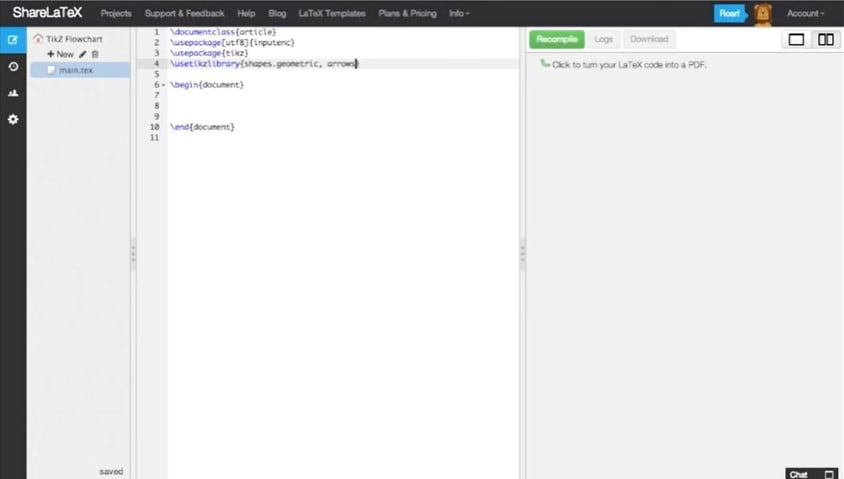
Per impostazione predefinita, il compilatore Tikz genera documenti PDF; tuttavia, se si desidera generare documenti autonomi, è possibile impostare il formato preferito definendo la classe del documento.
Disegnare forme di diagrammi di flusso in Tikz usando i tag
Gli elementi del diagramma di flusso sono fondamentalmente forme geometriche, che puoi disegnare inserendo tag specifici; oltre a definire le figure del diagramma di flusso, è essenziale assegnare le loro proprietà varianti, come colore del bordo, colore di riempimento, altezza, larghezza, texture degli angoli, allineamento del testo e altro. Ecco il processo dettagliato per disegnare diverse forme del diagramma di flusso insieme ai loro codici di markup:
Come disegnare la scatola Terminator?
Un terminatore viene utilizzato per avviare o arrestare il processo in un diagramma di flusso; per disegnare la casella del terminatore, immettere la casella rettangolare con gli angoli arrotondati utilizzando il seguente comando di definizione:
\tikzstyle{terminator} = [rectangle, draw, text centered, rounded corners,
minimum height=2em, minimum width=2em, draw=black, fill=red]
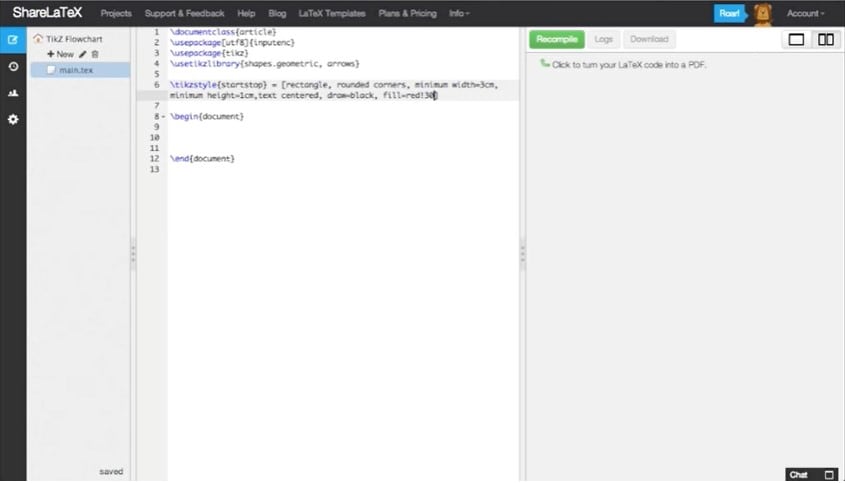
Come disegnare la casella di input?
La casella di input è rappresentata come un trapezio nel diagramma di flusso, con angoli leggermente inclinati. Per disegnare il trapezio, devi definire gli angoli del trapezio come indicato di seguito:
\tikzstyle{data}=[trapezium, draw, text centered,
trapezium left angle=60, trapezium right angle=120, minimum height=2em,
draw=black, fill=blue]
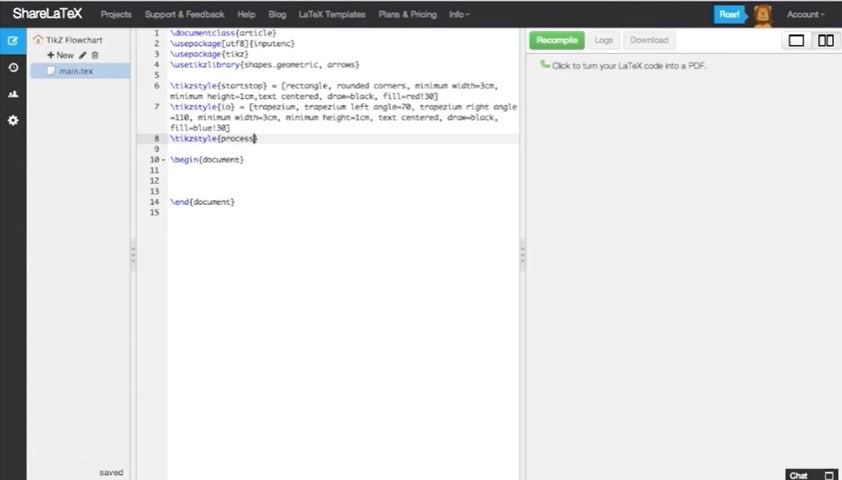
Come disegnare il riquadro del processo?
Nei diagrammi di flusso, qualsiasi processo è rappresentato da un rettangolo; digita il seguente codice per disegnare il rettangolo del processo nel tuo diagramma di flusso:
\tikzstyle{process} = [rectangle, draw, minimum height=1em,
minimum width=3dem, text centered, draw=black, fill=orange]
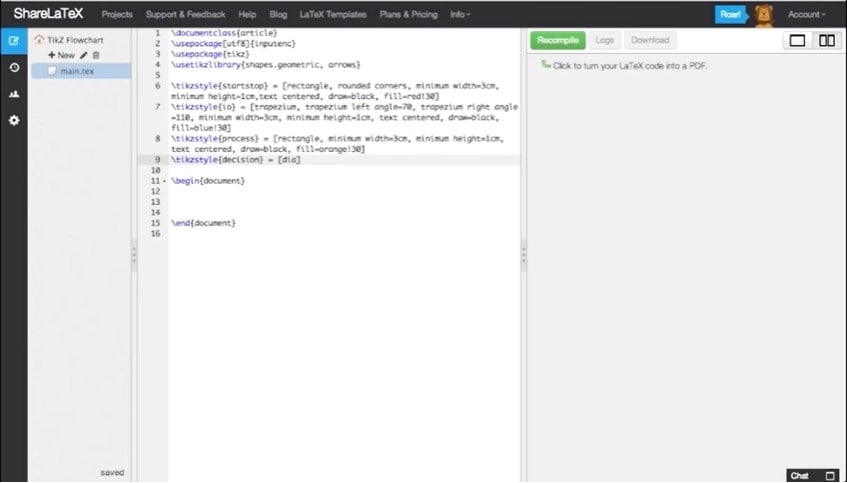
Come disegnare il riquadro delle decisioni?
La casella di decisione rappresenta due o più percorsi intrapresi in base alla condizione proposta; la forma a diamante è utilizzata per mostrare la decisione in un diagramma di flusso. Ecco come puoi disegnare una casella di decisione nel tuo diagramma di flusso Latex Tikz:
\tikzstyle{decision} = [diamond, draw, text centered, minimum height=1em,
minimum width=3em, draw=black, fill=green]
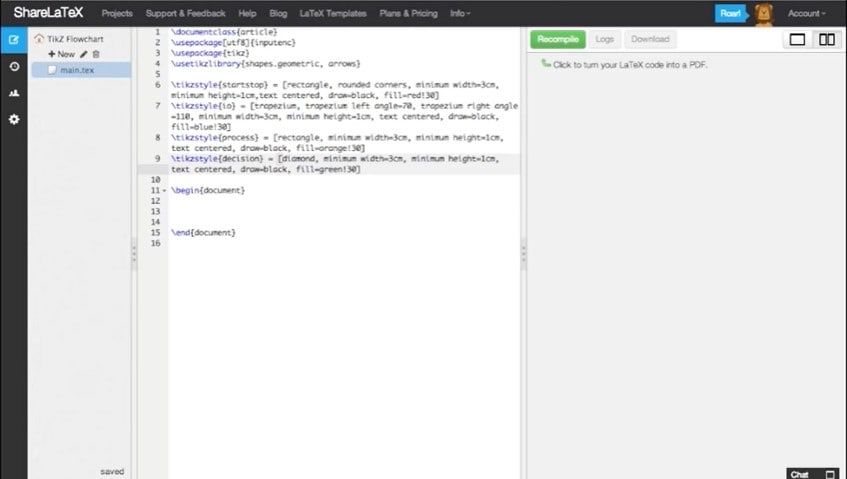
Come disegnare i connettori?
Dopo aver disegnato tutte le forme necessarie, il passo successivo è disegnare i connettori per collegare tutte le forme e completare l'aspetto del nostro diagramma di flusso.
- Passaggio 1: per disegnare la freccia, utilizzare il
/draw
comando e specificare la forma geometrica come frecce utilizzando parentesi grandi, come[arrow]
- Passaggio 2: quando specifichi la forma della freccia, etichetta il punto di partenza della tua freccia per indicare da dove emana e verso quale casella si proietta. Per questo, devi usare le parentesi per definire l'inizio o la fine della freccia, seguite da due trattini consecutivi.
- Passaggio 3: Aggiungere il nome della casella tra parentesi dopo il trattino, ad esempio (in1, 2 o più), (pro), (dec) e chiudere l'istruzione con il punto e virgola. L'istruzione di codice dettagliata è presentata di seguito:
\draw [arrow] (start) -- (in1);
o
\draw [arrow] (in1) -- (pro1);
o
\draw [arrow] (pro1) -- (dec1);
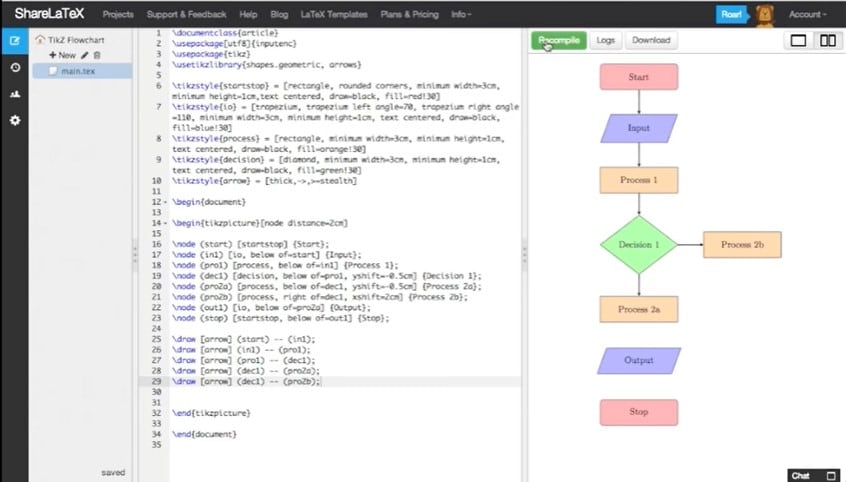
Esempio di diagramma di flusso completo di Tikz
Dopo aver disegnato tutte le forme richieste tramite i comandi di markup, il processo successivo è la compilazione del codice per eseguire l'output dei codici immessi. Abbiamo raffigurato un diagramma di flusso di esempio insieme al suo codice completo per dimostrare un diagramma di flusso completo per la tua comprensione:
\begin{tikzpicture}
\node [terminator, fill=blue!20] at (0,0) (start) {\textbf{Start}};
\node [data, fill=blue!20] at (0,-2) (data) {Provide data};
\node [decision, fill=blue!20] at (0,-5) (decision) {Valid data?};
\node [process, fill=red!20] at (3.5,-5) (error) {Error};
\node [process, fill=green!20] at (0,-8) (success) {Success};
\node [terminator, fill=blue!20] at (0,-10) (end) {\textbf{End}};
\node[draw=none] at (1.85, -4.75) (no) {No};
\node[draw=none] at (0.35, -6.75) (yes) {Yes};
\path [connector] (start) -- (data);
\path [connector] (data) -- (decision);
\path [connector] (decision) -- (error);
\path [connector] (decision) -- (success);
\path [connector] (error) |- (end);
\path [connector] (success) -- (end);
\end{tikzpicture}
Questo codice genera il diagramma di flusso riportato di seguito:
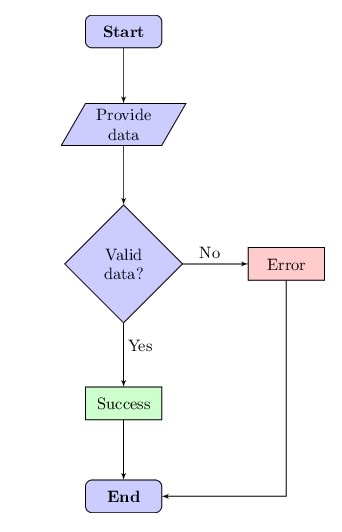
EdrawMax: la migliore alternativa al lattice
Se ritieni che sia difficile creare diagrammi di flusso usando Latex Tikz a causa della sua complessa procedura di codifica, puoi utilizzare una piattaforma intuitiva per creare diagrammi di flusso. In una situazione del genere, ti consigliamo di utilizzare EdrawMax , uno strumento GUI gratuito di prima qualità dotato di funzionalità all'avanguardia per facilitare il disegno di diagrammi di flusso senza sforzo.
EdrawMax ispira la creatività nei tuoi diagrammi offrendo diverse funzionalità encomiabili, come una galleria di modelli creati professionalmente, una libreria di simboli incorporata, infinite funzionalità di personalizzazione di colori e layout, compatibilità multipiattaforma, sincronizzazione cloud e varie opzioni di esportazione. Infatti, EdrawMax dimostra di essere una soluzione di diagrammi vettoriali definitiva per utenti di livello piccolo, medio e alto, aprendo la strada alla creatività.
Come creare un diagramma di flusso utilizzando EdrawMax?
La creazione dei diagrammi di flusso tramite EdrawMax non richiede alcun linguaggio di markup, codifica o conoscenze tecniche; piuttosto, la sua funzionalità drag-and-drop consente di caricare rapidamente le forme senza problemi. Inoltre, la personalizzazione del colore o delle dimensioni non richiede l'inserimento di codici di markup perché le opzioni di personalizzazione sono accessibili tramite barre e menu intuitivi. La procedura dettagliata per la creazione del diagramma di flusso di destinazione è presentata di seguito:
Passaggio 1
Scarica e avvia l' applicazione "EdrawMax" oppure prova EdrawMax online per utilizzarlo per la creazione di diagrammi di flusso.
Passaggio 2
Per iniziare il diagramma da zero, clicca sull'opzione "Nuovo" dal pannello di sinistra e scegli l' opzione "Diagramma di flusso di base" dall'interfaccia principale. Se vuoi modificare un modello predefinito, clicca sull'opzione "Modelli".
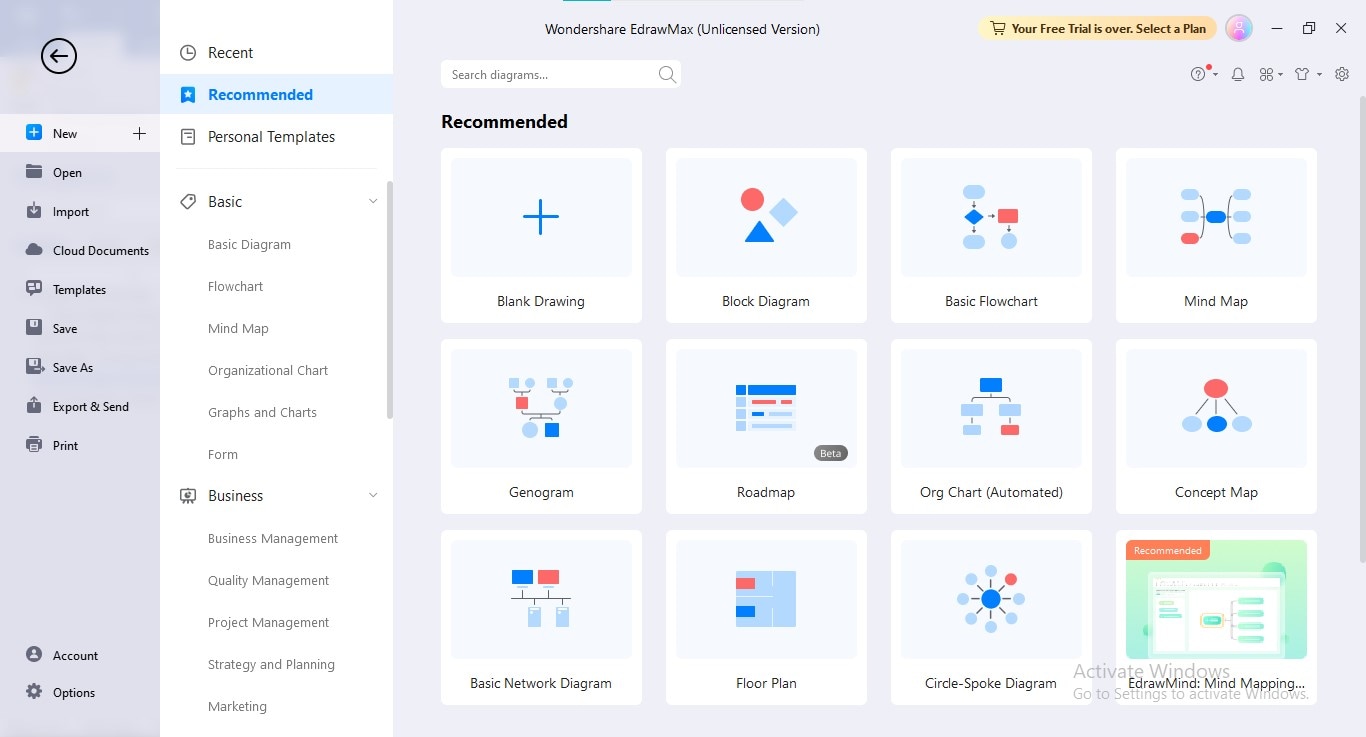
Passaggio 3
Aggiungi forme, collegandole tramite connettori e inserisci le informazioni richieste nel diagramma di flusso per completarlo.
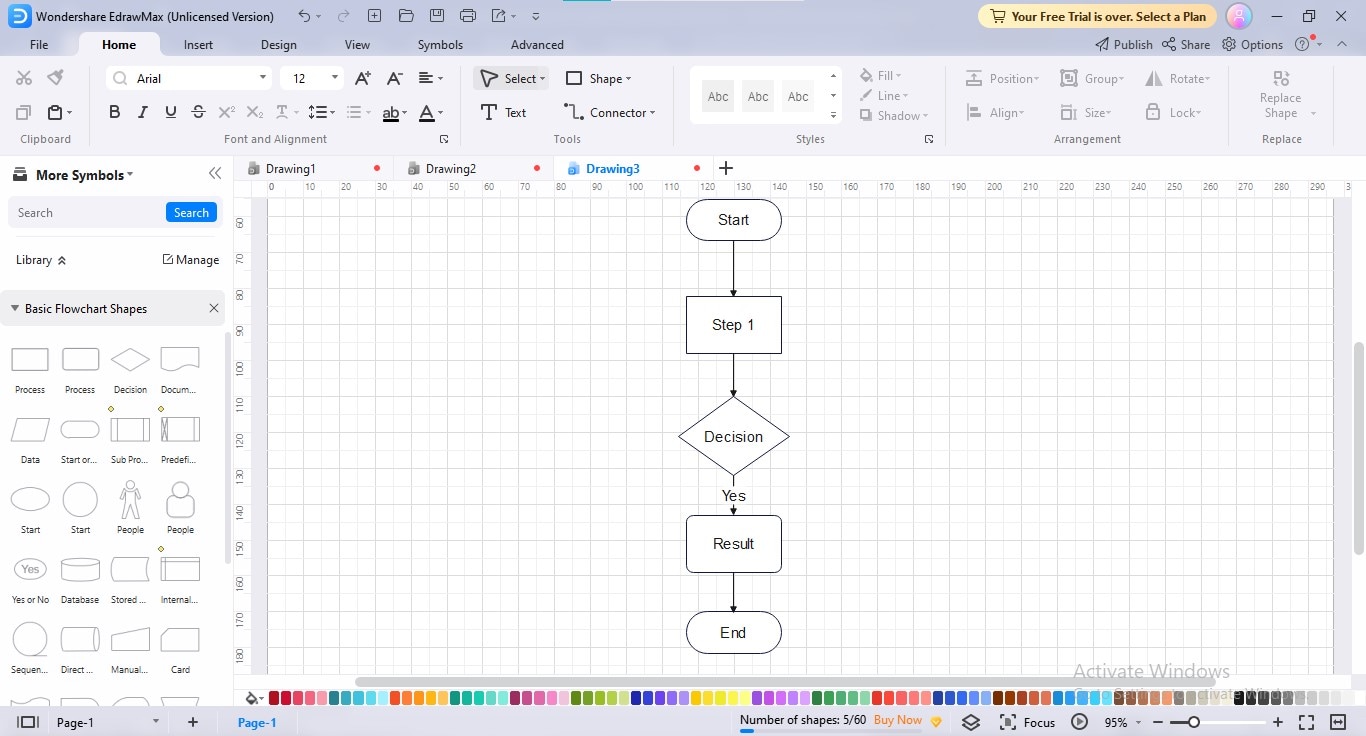
Passaggio 4
Dopo aver definito il diagramma di flusso aggiungendo forme e testo, personalizzalo utilizzando la combinazione di colori, il tema, il layout del diagramma e il colore di sfondo che preferisci.
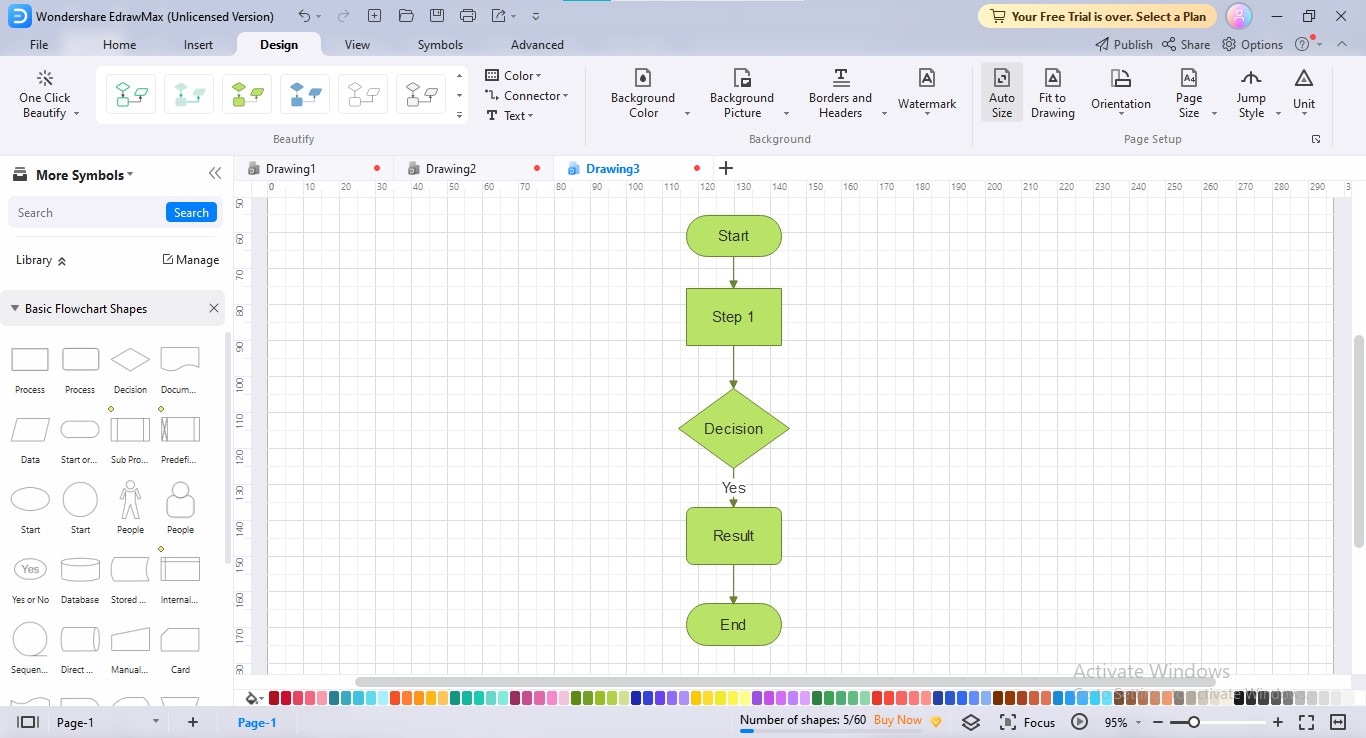
Passaggio 5
Clicca sul pulsante "Esporta" nella barra in alto per salvare il diagramma di flusso nel formato desiderato.
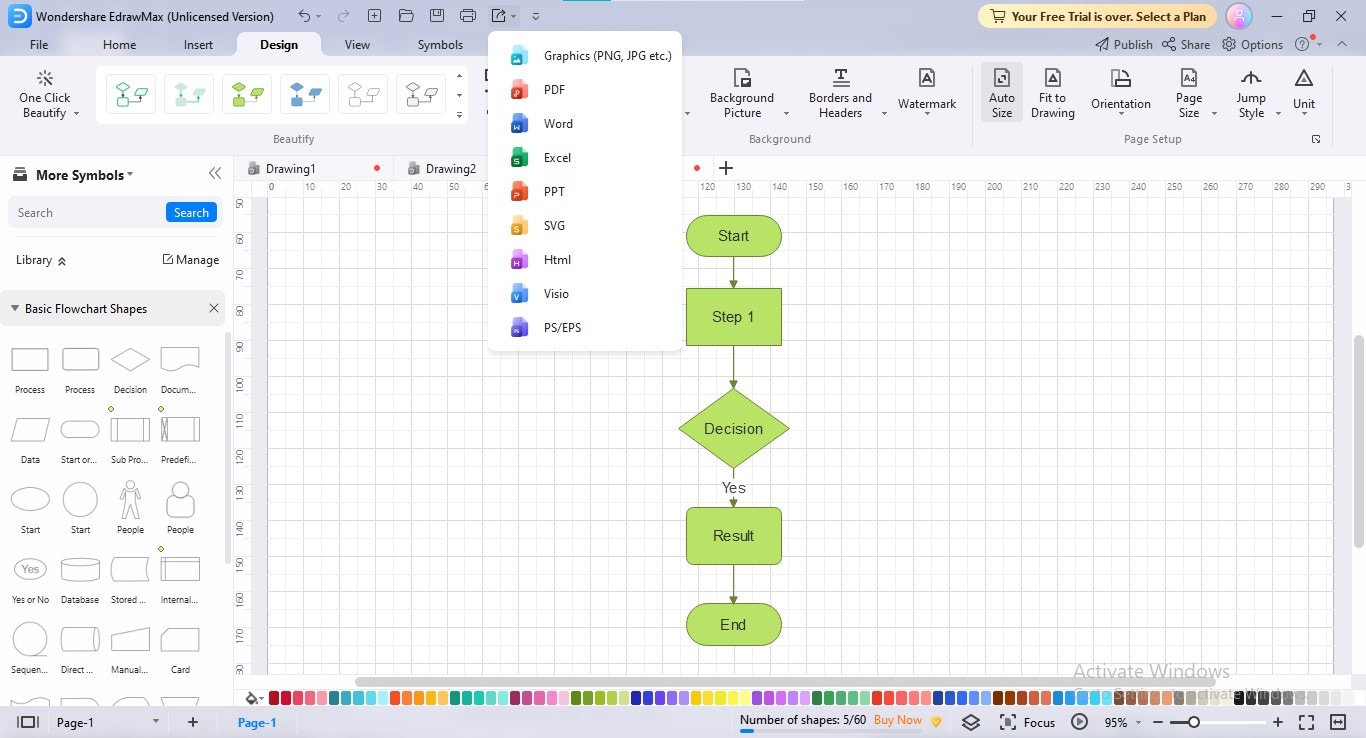
In che modo EdrawMax è migliore di Latex per i diagrammi di flusso?
Se si crea un diagramma di flusso utilizzando Latex , si possono riscontrare alcuni problemi, come l'incapacità di ricordare i codici esatti, un'interfaccia basata su testo confusa e un consumo superfluo di tempo e sforzi. Tuttavia, utilizzare una soluzione alternativa come EdrawMax può alleviare tutti questi problemi, potenziando un processo di creazione di diagrammi di flusso senza problemi. Utilizzare EdrawMax come piattaforma di diagrammi di flusso definitiva può portare i seguenti vantaggi:
- Grazie alla galleria di modelli predefiniti di EdrawMax, puoi evitare la seccatura di partire da zero e di dover affrontare problemi di disallineamento.
- Lo strumento è arricchito con migliaia di simboli relativi a diversi tipi di diagrammi di flusso per esaltare la tua esperienza di creazione di diagrammi di flusso, che si tratti di un diagramma di flusso di processo, di un flusso di lavoro, di un sistema, di una swimlane o di un diagramma di flusso di un documento.
- È possibile importare forme nel diagramma di flusso senza digitare alcun comando utilizzando la funzione trascina e rilascia.
- La personalizzazione di forme, testo, connettori e sfondo è piuttosto semplice e ti consente di modificare l'aspetto del tuo diagramma di flusso in base alle tue preferenze.
Conclusione
Esistono sul mercato vari software di grafica vettoriale per la composizione tipografica, tra cui Latex è la via migliore. Fornendo funzionalità multiuso, come la composizione tipografica, la preparazione di documenti scientifici e il disegno vettoriale, Latex fornisce anche una funzionalità di creazione di diagrammi di flusso tramite il suo pacchetto Tikz. Per creare un diagramma di flusso in Latex , devi prima attivare il pacchetto Tikz, introdurre il comando tikzstyle, quindi disegnare le tue forme preferite.
Abbiamo descritto la procedura dettagliata per disegnare ogni forma di diagramma di flusso in Latex Tikz e collegarle tramite connettori. Se ritieni formidabile creare grafici di diagrammi di flusso in Latex, puoi adottare una soluzione alternativa più intuitiva: EdrawMax, per la creazione ideale di diagrammi di flusso.


